Faire du FTP sur un Eee PC en 3 clics…
 … ou presque 😉 grâce à ‘fireftp’.
… ou presque 😉 grâce à ‘fireftp’.
Voici, en quelques copies d’écran, comment installer et utiliser très facilement un client FTP sur un EeePC.
Pour ceux qui l’ignorent, mais si, n’ayez pas honte, le FTP c’est là.
Maintenant, passons aux choses sérieuses.
Tout se passe dans FireFox, le navigateur standard installé par défaut et que vous lancez par l’icone ‘Web’.
Une fois installé, fireftp va vous ouvrir, à la demande, un onglet vous permettant d’accéder à tout ftp qui se respecte, avec une jolie interface…
Pour installer fireftp, il faut aller dans les outils, puis modules complémentaires :
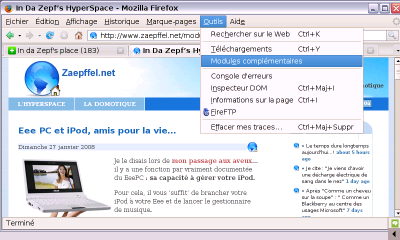
là vous cliquez sur ‘obtenir des extensions’ :
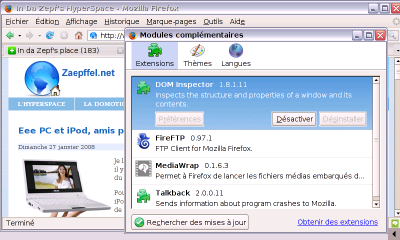
puis vous faites une recherche en haut de la page comme ci-d’essous :
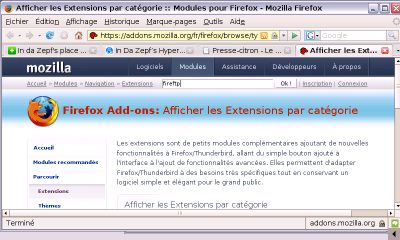
vous arrivez là, et vous cliquez ‘installer’ :
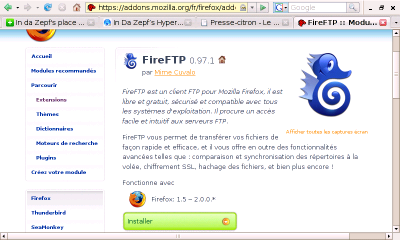
ensuite vous cliquez sur ‘installer maintenant’ :
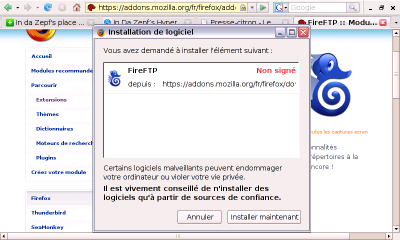
il vous faut redémarrer firefox :
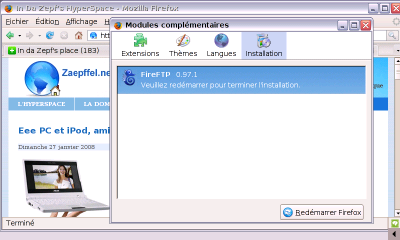
Et voilà, maintenant c’est toujours dans ‘outils’ que ça se passe, vous avez maintenant FireFtp d’installé :
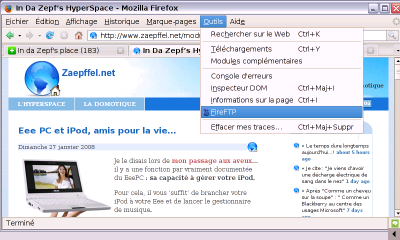
et lorsque vous cliquez dessus, ça vous donne accès à ça :
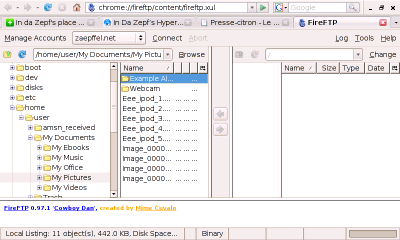
Pratique et efficace comme le Eee, j’adore !
Sinon, si vous êtes fans du Eee, je vous conseille de parcourir Blogeee et son forum, ainsi que Asus Eee PC, et biensur le WikEee qui lui est consacré.
Sur ce, bonne nuiEee ! 😉
5 Comments
Flux RSS des commentaires pour ce billet.
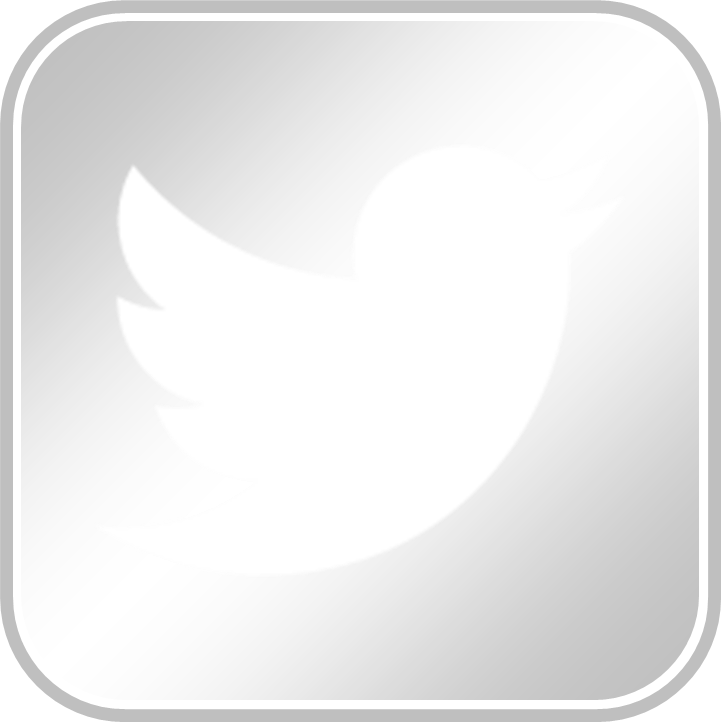
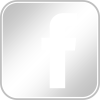



Bon j’ai pas d’EEE mais à propos de PandaRoux (enfin de Firefox in INnnnglishhhhhhh…ton Tweeter en haut de la sidebar a disparu … 😕 (oui parce qu’il y était question de PandaRoux … c’est ca le rapport avec ton post !)
OK j’ai rien dit … il n’a pas disparu … c’est juste qu’on ne le vois que dans la homepage et pas quand on rentre dans un message … 🙄
Je vais le mettre en visible sur toutes lse pages comme ça pas de soucis… par contre comme au bureau il est ‘filtré’, je ne verrais que ce soir si cela focntionne… :bigrin:
ca marche !!!!!!! 😛
Oui ben le CheF m’a dit que le Firefox en fait c’est un panda roux. :bigrin: